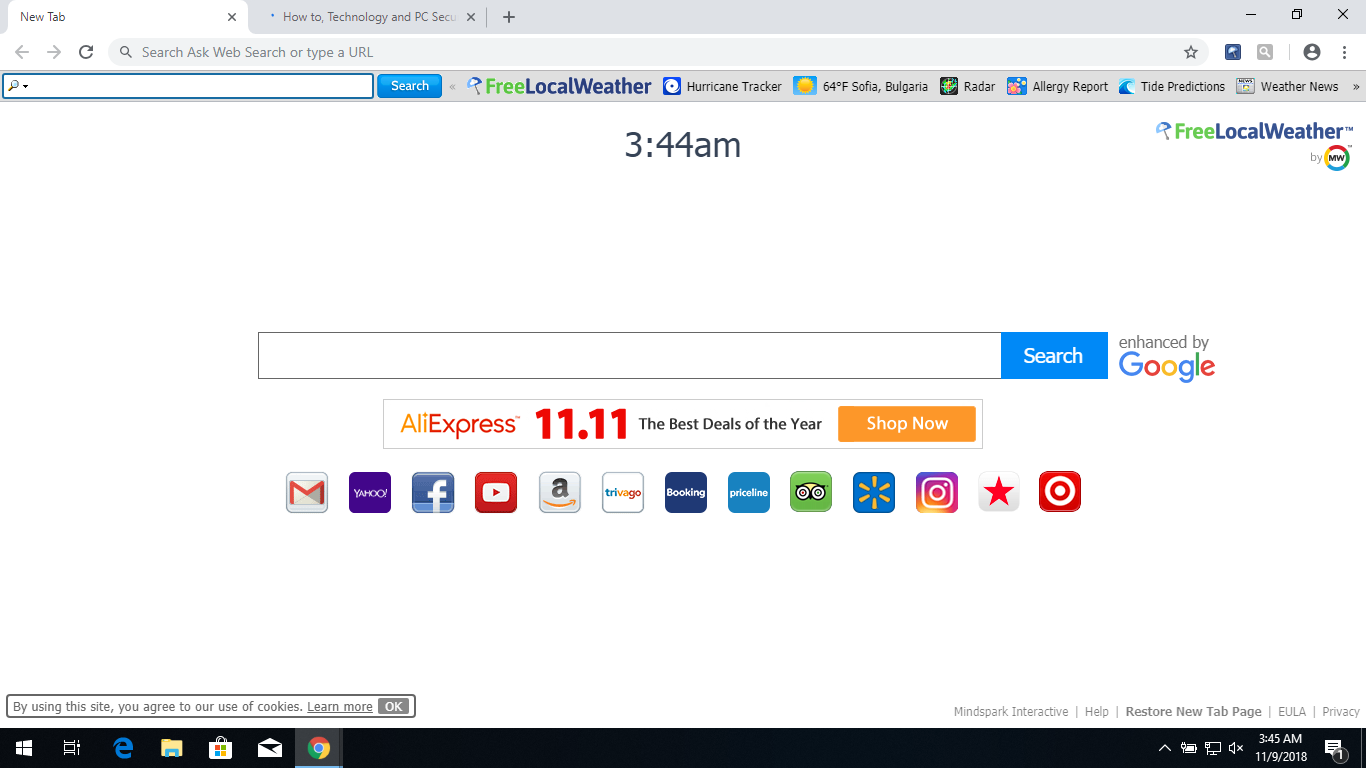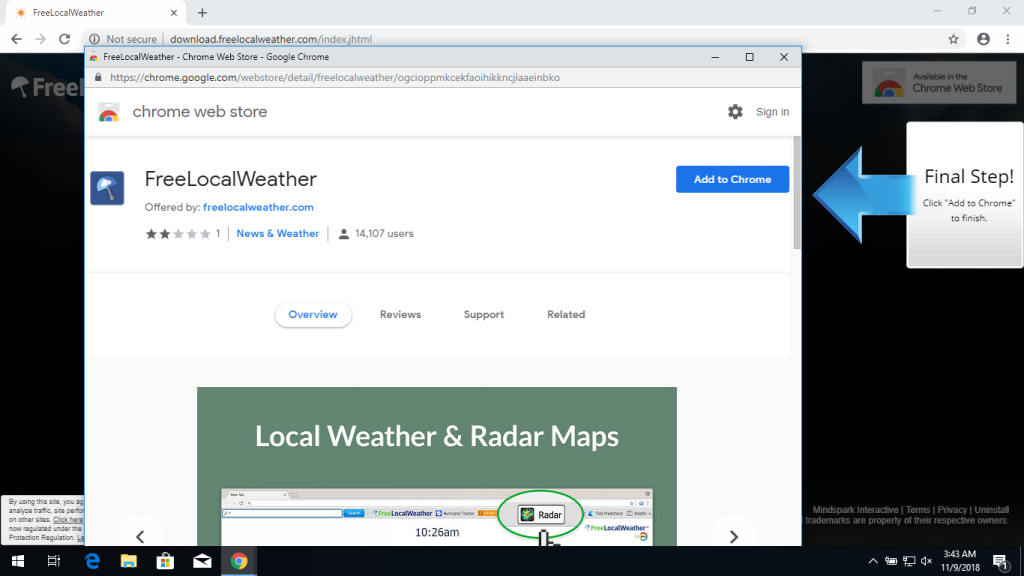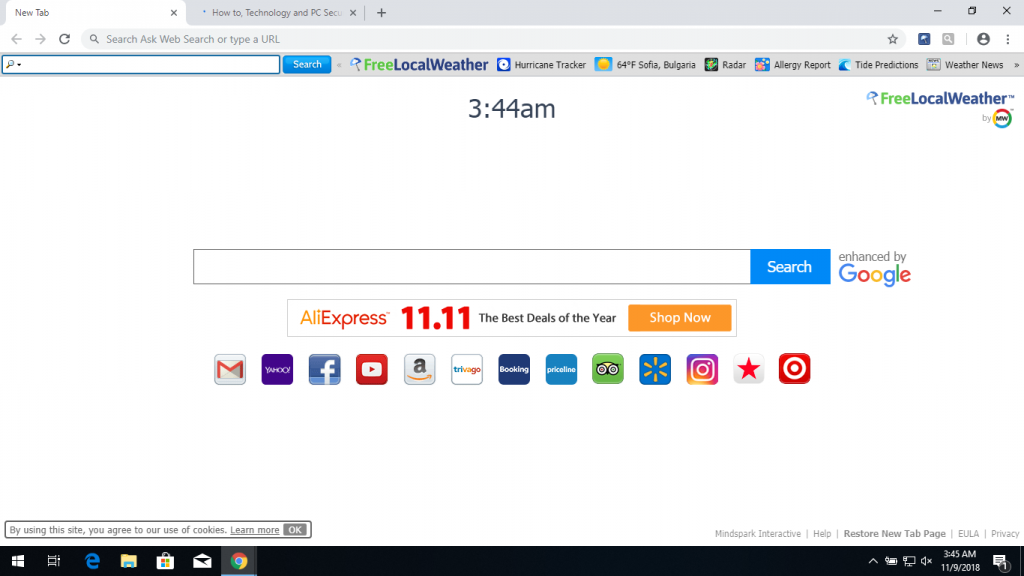Der Artikel wird Ihnen helfen zu entfernen FreeLocalWeather ganz und gar. Folgen Sie den Browser-Hijacker Entfernen Anweisungen am Ende dieses Artikels zur Verfügung gestellt.
FreeLocalWeather ist ein Browser-Hijacker umleiten, indem die entwickelten Mindspark. Seine Website finden Sie auf seine Suchmaschine umleiten oder eine andere bösartige Website. Bei der Verwendung seiner Dienste, Sie können sich auf Seiten mit vielen Anzeigen und gesponserte Inhalte finden, die durch diese Entführer gehen. Der Entführer wird die Startseite ändern, neue Registerkarte, und Sucheinstellungen für den Browser-Anwendungen, die Sie auf Ihrem Computer Maschine.

Threat Zusammenfassung
| Name | FreeLocalWeather Entführer |
| Art | Browser Hijacker, PUP |
| kurze Beschreibung | Jeder Browser-Anwendung auf Ihrem Computer könnte bekommen betroffen. Die Entführer können Sie umleiten und werden viele Anzeigen angezeigt werden. |
| Symptome | Browser-Einstellungen, die geändert werden, sind die Homepage, Suchmaschine und das neue Register. |
| Verteilungsmethode | Freeware-Installationen, gebündelte Pakete |
| Detection Tool |
Überprüfen Sie, ob Ihr System von Malware betroffen ist
Herunterladen
Malware Removal Tool
|
| Benutzererfahrung | Abonnieren Sie unseren Forum zu Besprechen FreeLocalWeather Entführer. |

FreeLocalWeather Hijacker - Verfahren zur Verteilung
Die FreeLocalWeather Hijacker ist eine typische Infektion, die durch die Installation des Redirect-Code verursacht wird. Wie andere gemeinsame Bedrohungen werden die Verbrecher dahinter nutzen verschiedene Methoden der Infektion, um die Anzahl der betroffenen Opfer zu erhöhen.
Der am häufigsten verwendete Mechanismus ist zum Hochladen gefährlich Browser-Erweiterungen zu den entsprechenden Repositories der beliebtestenen Web-Browser. Sie werden oft durch eine Beschreibung vielversprechenden Erweiterungen oder die Aufnahme neuer Funktionen begleitet. Sie werden oft mit gefälschten Entwickler-Anmeldeinformationen und Kommentare hochgeladen.
Eine alternative Strategie wäre zu verwenden E-Mail-Nachrichten die sind in der Masse und enthalten Social-Engineering-Betrügereien geschickt. Sie sollen durch eine legitimen Service oder Internet-Site geschickt erscheinen als dass die Empfänger verwenden könnten. In ihrem Körper Inhalt werden die Benutzer in den Download der Erweiterung dazu gezwungen, indem Sie auf den integrierten Links klicken. Sie können auch als Dateianhänge direkt eingebettet werden.
Der Hacker kann die Infektionen steigert durch bösartige Einrichtung Hacker-Seiten dass der Browser-Hijacker werben. Sie können als bekannte Internet-Dienste darstellen, Portale oder Rezensionsseiten. Wenn die Benutzer sie öffnen, die sich im internen Inhalte werden Werbung und verschiedene andere Taktiken enthalten, die die Benutzer manipulieren sie in der Installation.
Eine alternative Methode ist die Verbreitung der Malware-Dateien über File-Sharing-Netzwerke wie BitTorrent. Sie werden oft zu verbreiten beiden Inhalte wie kostenlose Audio-Bücher und Open-Source-Programme Piraten-Inhalten wie Filme und Software verwendet. Das macht sie sehr geeignet für die Verteilung Entführer Nutzlasten, zwei bekannte Beispiele sind die folgende:
- Bösartige Software Installers - Der Hacker kann Skripte in Setup-Dateien einbetten, die die Bedrohung werden installiert werden, wenn sie mit interagierten werden. Die Verbrecher werden die wirklichen Installateure von populären Software übernehmen und modifizieren sie mit dem erforderlichen Code. Sobald sie das Virus beschäftigt sind, werden an den Maschinen eingesetzt werden.
- infizierte Dokumente - Alle gängigen Dokumenttypen können als Nutzlastträger des FreeLocalWeather Entführer verwendet werden: Rich-Text-Dokumente, Präsentationen, Datenbanken und Tabellen. Jedes Mal, wenn sie geöffnet sind eine Aufforderung erscheint die Benutzer bitten, den Einbau-Skripte zu ermöglichen. Wenn dies die Skripte erfolgt den Entführer Code von einem Remote-Server herunterladen und auf dem lokalen Computer ausführen.
Während unserer Analyse haben wir, dass die meisten Methoden auch gefunden liefern zusätzliche Nutzlasten, in den meisten Fällen sind sie andere Entführer. Sie werden in der Regel durch ein Sponsoring ausgewählt - jede installierte Nutzlast von Einkommen für den Betreiber führen.

FreeLocalWeather Hijacker - In-Depth Beschreibung
Nach der Installation des FreeLocalWeather Entführer wird die klassische Verhalten Taktik ändern Sie die Standardeinstellung folgen, um die Opfer zu einer vordefinierten Hacker gesteuerte Seite zu umleiten. Die Attribute, die modifiziert sind, gehören die folgenden: Startseite, Suchmaschine und neue Registerkarten Seite. Dies wird für jeden installierten kompatiblen Browser auf dem lokalen Rechner getan. Das nächste Mal, wenn die Benutzer öffnen ihre Anwendungsfenster werden sie die Seite angezeigt werden.
Bei der Installation der Bedrohung Systemänderungen kann auftreten. Abhängig von der genauen Konfiguration können sie unterschiedlich sein, wie jede einzelne Infektion nach den bereitgestellten Konfigurationsoptionen fortfahren. Diese Maßnahmen umfassen die Modifikationen an der Windows-Registrierung. Wenn sie an das Betriebssystem durchgeführt werden dann ernsthafte Performance-Probleme werden von den Nutzern wahrgenommen werden. Änderungen an bestimmten Anwendungen oder Dienste können bestimmte Funktionen unbrauchbar machen oder ganz machen sie nicht in der Lage zu starten.
Ein verwandter Mechanismus ist der Aufbau des FreeLocalWeather entführer als persistent Bedrohung die durch Ändern der Windows-Werte getan, Konfigurationsdateien und Boot-Optionen. Dies kann Zugriff auf das Recovery-Boot-Menü blockieren und anderen Bereichen, die im Handbuch häufig verwendet werden Führungen wiederherstellen. In solchen Fällen müssen die Opfer eine hochwertige Anti-Spyware-Lösung verwenden,, beachten Sie unsere Anweisungen zum Entfernen.
Infektionen wie die FreeLocalWeather Entführer können auch andere Bedrohungen liefern wie Ransomware und Trojaner. Dies geschieht, wie die Umleitung Installationscode mit einem gekoppelt werden kann, Stealth-Bypass Modul. Es wird das lokale System für jede Sicherheitssoftware scannen, die die Entführer Installation blockieren: Anti-Virus- und Firewall-Motoren. Einige der Proben kann auch erkennen, wenn sie innerhalb einer Debug-Umgebung ausgeführt werden oder einer virtuellen Maschine. Wenn solche erkannt werden, wird der Motor selbst herunterfahren, um nicht entdeckt zu werden.
Die FreeLocalWeather Entführer wird eine Webseite anzuzeigen, die eine vertraute aussehende Vorlage und maßgeschneiderte Suchmaschinen-Formulare verwendet. Die Design-Elemente und Inhalte können sie in dem Denken verwirren, dass sie einen legitimen und vertrauenswürdige Dienste zugegriffen haben.
Die Website-Design verfügt über mehrere Hauptelemente:
- Top-Menüleiste - Es enthält eine Box-Suchmaschine und Links zu mehreren wetterbezogenen Dienstleistungen.
- Haupt Suchmaschine - Dies ist das wichtigste interaktive Element der Website und es ist in der Mitte der Seite platziert. Unter ihnen sind verschiedene soziale Netzwerke und Dienste gestellt.
- Untere Menüleiste - Es enthält Links zu Dokumenten, wie die Datenschutzrichtlinie und der Endbenutzer-Lizenzvertrag.
Warnung! Wenn die Opfer Benutzer mit einem der Website interagieren oder die Suchmaschinen ist es sehr gut möglich, dass alle Informationen eingegeben, einschließlich Kontodaten werden automatisch an den Betreiber weitergeleitet.
Zusätzliche Gefahren umfassen die Installation von Tracking-Cookies oder ein Stand-alone Datenmodul Ernte. Dies ist ein üblicher Mechanismus in erweiterte Malware-Stämme, wo sie verwendet werden, können Parameter zu extrahieren, verwendet, um jedes Gerät eine individuelle ID zuzuweisen. Sie werden durch die Erstellung eines Berichts über alle installierten Komponenten, Betriebssystemvariablen und Benutzereinstellungen. Die andere Art von entführten Daten ist derjenige, der die Identität der Opfer aussetzen kann. Es wird von Strings zusammengestellt, die den Namen des Benutzers enthalten, Anschrift, Interessen und alle gespeicherten Kontodaten. Sie können sowohl den Betriebssystem-Inhalt suchen und alle Anwendungen von Drittanbietern.
Browser-Hijacker wie diese sind auch in der Lage für andere Malware als Payload-Abgabevorrichtungen verwendet werden,, einige der häufigsten Beispiele sind die folgenden:
- Ransomware - Dies sind Datei-Verschlüsselung Viren, die sensible Benutzer daa Ziel, die durch eine starke Chiffre verarbeitet wird. Sobald sie wird eine eingebaute Liste von Zieldateierweiterungen verwendet, um festzustellen, auf die Opfer-Systeme eingesetzt werden, welche Daten betroffen sein.
- Trojanische Pferde - Sie werden einen lokalen Kundendienst stellen, die eine sichere Verbindung zu einem Hacker-kontrollierten Server etabliert. Es erlaubt der Hacker-Betreiber die Kontrolle über die betroffenen Systeme zu übernehmen, Hijack Dateien und installieren Sie auch andere Bedrohungen.
- Kryptowährung Miners - Sie können in Skripten oder kleine Programme eingebettet werden und wird so schnell ausgeführt werden, da ihre Bereitstellung abgeschlossen ist. Ihre Hauptaufgabe ist, komplexe mathematische Berechnungen auszuführen, indem die Vorteile der verfügbaren Systemressourcen. Sobald eine Aufgabe abgeschlossen und berichtet die Betreiber Einkommen in Kryptowährung Form erhalten. Es wird automatisch auf ihre Brieftaschen übertragen werden.
ein
Alternative Namen, unter denen es bekannt ist, sind die folgenden:
Adware.AdLoadCRT.Win32.544
MyWebSearch.J (in)
PUA.Mindsparki.Gen
PUP.Optional.MindSpark
PUP / Win32.MyWebSearch.R185901
Riskware.Win32.Agent.ebojcs
W32.HfsAdware.1166
Win32:PUP-gen [PUP]

FreeLocalWeather Hijacker - Datenschutz
Die FreeLocalWeather umleiten und die dazugehörige Webseite wird betrieben von Mindspark das ist ein bekannter Schöpfer ähnlicher Software. Sie sind dafür bekannt Hunderte von Dienstleistungen für die Erstellung, die zwischen sich verbunden sind,. Ihre Datenschutzbestimmungen und Nutzungsbedingungen zeigt, dass es pervasively die Benutzer Identität verfolgt und erstellt eine Datenbank ein Profil jedes Opfer enthält,. Die Verwendung von verschiedenen Web-Tracking-Technologien erfasst zusätzliche Informationen wie die folgenden:
- Dein Name
- Deine Adresse
- E-Mail-Addresse
- Anzahl der Seitenaufrufe
- Was verbindet Sie geklickt haben,
- Telefonnummer
- Ihre Login-Zeiten
Wie in der Datenschutzerklärung angegeben, Mindspark ermöglicht Dritte, einschließlich ihrer autorisierten Service-Provider, FreeLocalWeather Tochtergesellschaften, Werbeunternehmen, und Ad-Networks, Anzeigen oder Ort-Anzeigen-Tags oder Baken auf oder über ihre Dienstleistungen angezeigt werden. So, Diese Unternehmen könnten auch Informationen über Sie und Ihr Online-Verhalten erhalten. Falls Sie nicht wollen, Ihre privaten Raum in dieser oder ähnlicher Weise überfallen zu werden,, Sie sollten die unerwünschte Software entfernen.

Entfernen FreeLocalWeather Browser Hijacker
Zu entfernen FreeLocalWeather manuell von Ihrem Computer, folgen Sie den Schritt-für-Schritt unten stehende Entfernungsanleitung zur Verfügung gestellt. Falls die manuelle Entfernung der Entführer Umleitung und seine erhalten keine Dateien befreien vollständig, Sie sollten für die Suche und alle Reste mit einem fortschrittlichen Anti-Malware-Tool entfernen. Ein solches Programm kann Ihren Computer sicher in der Zukunft halten.
- Fenster
- Mac OS X
- Google Chrome
- Mozilla Firefox
- Microsoft Edge-
- Safari
- Internet Explorer
- Stop-Popups stoppen
So entfernen Sie den FreeLocalWeather-Hijacker von Windows.
Schritt 1: Scan für FreeLocalWeather Entführer mit SpyHunter Anti-Malware-Tool



Schritt 2: Starten Sie Ihren PC im abgesicherten Modus





Schritt 3: Deinstallieren Sie FreeLocalWeather Hijacker und verwandte Software von Windows
Deinstallationsschritte für Windows 11



Deinstallationsschritte für Windows 10 und ältere Versionen
Hier ist ein Verfahren, in wenigen einfachen Schritten der in der Lage sein sollte, die meisten Programme deinstallieren. Egal ob Sie mit Windows arbeiten 10, 8, 7, Vista oder XP, diese Schritte werden den Job zu erledigen. Ziehen Sie das Programm oder den entsprechenden Ordner in den Papierkorb kann eine sehr schlechte Entscheidung. Wenn Sie das tun, Bits und Stücke des Programms zurückbleiben, und das kann zu instabilen Arbeit von Ihrem PC führen, Fehler mit den Dateitypzuordnungen und anderen unangenehmen Tätigkeiten. Der richtige Weg, um ein Programm von Ihrem Computer zu erhalten, ist es zu deinstallieren. Um das zu tun:


 Folgen Sie den Anweisungen oben und Sie werden erfolgreich die meisten Programme deinstallieren.
Folgen Sie den Anweisungen oben und Sie werden erfolgreich die meisten Programme deinstallieren.
Schritt 4: Bereinigen Sie alle Register, Created by FreeLocalWeather hijacker on Your PC.
Die in der Regel gezielt Register von Windows-Rechnern sind die folgenden:
- HKEY_LOCAL_MACHINE Software Microsoft Windows Currentversion Run
- HKEY_CURRENT_USER Software Microsoft Windows Currentversion Run
- HKEY_LOCAL_MACHINE Software Microsoft Windows Currentversion RunOnce
- HKEY_CURRENT_USER Software Microsoft Windows Currentversion RunOnce
Sie können auf sie zugreifen, indem Sie den Windows-Registrierungs-Editor und löschen Sie alle Werte öffnen, erstellt dort von FreeLocalWeather Entführer. Dies kann passieren, darunter indem Sie die Schritte:


 Spitze: Um einen Virus erstellten Wert zu finden, Sie können sich auf der rechten Maustaste und klicken Sie auf "Ändern" um zu sehen, welche Datei es wird ausgeführt. Ist dies der Virus Speicherort, Entfernen Sie den Wert.
Spitze: Um einen Virus erstellten Wert zu finden, Sie können sich auf der rechten Maustaste und klicken Sie auf "Ändern" um zu sehen, welche Datei es wird ausgeführt. Ist dies der Virus Speicherort, Entfernen Sie den Wert.
Video Removal Guide for FreeLocalWeather hijacker (Fenster).
Befreien Sie sich von FreeLocalWeather Hijacker unter Mac OS X..
Schritt 1: Deinstallieren FreeLocalWeather Entführer und entfernen Sie die zugehörigen Dateien und Objekte





Ihr Mac zeigt Ihnen dann eine Liste der Elemente, die automatisch gestartet werden, wenn Sie sich einloggen. Suchen Sie nach verdächtigen Anwendungen identisch oder ähnlich FreeLocalWeather Entführer. Überprüfen Sie die App, die Sie vom Laufen automatisch beenden möchten und wählen Sie dann auf der Minus ("-") Symbol, um es zu verstecken.
- Gehe zu Finder.
- In der Suchleiste den Namen der Anwendung, die Sie entfernen möchten,.
- Oberhalb der Suchleiste ändern, um die zwei Drop-Down-Menüs "Systemdateien" und "Sind inklusive" so dass Sie alle Dateien im Zusammenhang mit der Anwendung sehen können, das Sie entfernen möchten. Beachten Sie, dass einige der Dateien nicht in der App in Beziehung gesetzt werden kann, so sehr vorsichtig sein, welche Dateien Sie löschen.
- Wenn alle Dateien sind verwandte, halte das ⌘ + A Tasten, um sie auszuwählen und fahren sie dann zu "Müll".
Falls Sie den FreeLocalWeather-Hijacker nicht über entfernen können Schritt 1 über:
Für den Fall, können Sie nicht die Virus-Dateien und Objekten in Ihren Anwendungen oder an anderen Orten finden wir oben gezeigt haben, Sie können in den Bibliotheken Ihres Mac für sie manuell suchen. Doch bevor dies zu tun, bitte den Disclaimer unten lesen:



Sie können den gleichen Vorgang mit den folgenden anderen wiederholen Bibliothek Verzeichnisse:
→ ~ / Library / Launchagents
/Library / LaunchDaemons
Spitze: ~ ist es absichtlich, denn es führt mehr LaunchAgents- zu.
Schritt 2: Scan for and remove FreeLocalWeather hijacker files from your Mac
Wenn Sie mit Problemen konfrontiert, auf Ihrem Mac als Folge unerwünschter Skripte und Programme wie FreeLocalWeather Entführer, der empfohlene Weg, um die Bedrohung zu beseitigen ist durch ein Anti-Malware-Programm. SpyHunter für Mac bietet erweiterte Sicherheitsfunktionen sowie andere Module, die die Sicherheit Ihres Mac verbessern und ihn in Zukunft schützen.
Video Removal Guide for FreeLocalWeather hijacker (Mac)
Entfernen Sie den FreeLocalWeather-Hijacker aus Google Chrome.
Schritt 1: Starten Sie Google Chrome und öffnen Sie das Drop-Menü

Schritt 2: Bewegen Sie den Mauszeiger über "Werkzeuge" und dann aus dem erweiterten Menü wählen "Extensions"

Schritt 3: Aus der geöffneten "Extensions" Menü suchen Sie die unerwünschte Erweiterung und klicken Sie auf den "Entfernen" Taste.

Schritt 4: Nach der Erweiterung wird entfernt, Neustart von Google Chrome durch Schließen sie aus dem roten "X" Schaltfläche in der oberen rechten Ecke und starten Sie es erneut.
Löschen Sie den FreeLocalWeather-Hijacker aus Mozilla Firefox.
Schritt 1: Starten Sie Mozilla Firefox. Öffnen Sie das Menü Fenster:

Schritt 2: Wählen Sie das "Add-ons" Symbol aus dem Menü.

Schritt 3: Wählen Sie die unerwünschte Erweiterung und klicken Sie auf "Entfernen"

Schritt 4: Nach der Erweiterung wird entfernt, Neustart Mozilla Firefox durch Schließen sie aus dem roten "X" Schaltfläche in der oberen rechten Ecke und starten Sie es erneut.
Deinstallieren Sie den FreeLocalWeather-Hijacker von Microsoft Edge.
Schritt 1: Starten Sie den Edge-Browser.
Schritt 2: Öffnen Sie das Drop-Menü, indem Sie auf das Symbol in der oberen rechten Ecke klicken.

Schritt 3: Wählen Sie im Dropdown-Menü wählen "Extensions".

Schritt 4: Wählen Sie die mutmaßlich bösartige Erweiterung aus, die Sie entfernen möchten, und klicken Sie dann auf das Zahnradsymbol.

Schritt 5: Entfernen Sie die schädliche Erweiterung, indem Sie nach unten scrollen und dann auf Deinstallieren klicken.

Entfernen Sie den FreeLocalWeather-Hijacker aus Safari
Schritt 1: Starten Sie die Safari-App.
Schritt 2: Nachdem Sie den Mauszeiger an den oberen Rand des Bildschirms schweben, Klicken Sie auf den Safari-Text, um das Dropdown-Menü zu öffnen.
Schritt 3: Wählen Sie im Menü, klicke auf "Einstellungen".

Schritt 4: Danach, Wählen Sie die Registerkarte Erweiterungen.

Schritt 5: Klicken Sie einmal auf die Erweiterung, die Sie entfernen möchten.
Schritt 6: Klicken Sie auf 'Deinstallieren'.

Ein Popup-Fenster erscheint, die um Bestätigung zur Deinstallation die Erweiterung. Wählen 'Deinstallieren' wieder, und die FreeLocalWeather Entführer werden entfernt.
Beseitigen Sie den FreeLocalWeather-Hijacker aus dem Internet Explorer.
Schritt 1: Starten Sie Internet Explorer.
Schritt 2: Klicken Sie auf das Zahnradsymbol mit der Bezeichnung "Extras", um das Dropdown-Menü zu öffnen, und wählen Sie "Add-ons verwalten".

Schritt 3: Im Fenster 'Add-ons verwalten'.

Schritt 4: Wählen Sie die Erweiterung aus, die Sie entfernen möchten, und klicken Sie dann auf "Deaktivieren".. Ein Pop-up-Fenster wird angezeigt, Ihnen mitzuteilen, dass Sie die ausgewählte Erweiterung sind zu deaktivieren, und einige weitere Add-ons kann auch deaktiviert werden. Lassen Sie alle Felder überprüft, und klicken Sie auf 'Deaktivieren'.

Schritt 5: Nachdem die unerwünschte Verlängerung wurde entfernt, Starten Sie den Internet Explorer neu, indem Sie ihn über die rote Schaltfläche "X" in der oberen rechten Ecke schließen und erneut starten.
Entfernen Sie Push-Benachrichtigungen aus Ihren Browsern
Deaktivieren Sie Push-Benachrichtigungen von Google Chrome
So deaktivieren Sie Push-Benachrichtigungen im Google Chrome-Browser, folgen Sie bitte den nachstehenden Schritten:
Schritt 1: Gehe zu Einstellungen in Chrome.

Schritt 2: In den Einstellungen, wählen "Erweiterte Einstellungen":

Schritt 3: Klicken "Inhaltseinstellungen":

Schritt 4: Öffnen Sie “Benachrichtigungen":

Schritt 5: Klicken Sie auf die drei Punkte und wählen Sie Blockieren, Ändern oder Löschen Optionen:

Entfernen Sie Push-Benachrichtigungen in Firefox
Schritt 1: Gehen Sie zu Firefox-Optionen.

Schritt 2: Gehe zu den Einstellungen", Geben Sie "Benachrichtigungen" in die Suchleiste ein und klicken Sie auf "Einstellungen":

Schritt 3: Klicken Sie auf einer Site, auf der Benachrichtigungen gelöscht werden sollen, auf "Entfernen" und dann auf "Änderungen speichern".

Beenden Sie Push-Benachrichtigungen in Opera
Schritt 1: In der Oper, Presse ALT + P um zu Einstellungen zu gehen.

Schritt 2: In Einstellung suchen, Geben Sie "Inhalt" ein, um zu den Inhaltseinstellungen zu gelangen.

Schritt 3: Benachrichtigungen öffnen:

Schritt 4: Machen Sie dasselbe wie bei Google Chrome (unten erklärt):

Beseitigen Sie Push-Benachrichtigungen auf Safari
Schritt 1: Öffnen Sie die Safari-Einstellungen.

Schritt 2: Wählen Sie die Domain aus, von der Sie Push-Popups möchten, und wechseln Sie zu "Verweigern" von "ermöglichen".
FreeLocalWeather hijacker-FAQ
What Is FreeLocalWeather hijacker?
The FreeLocalWeather hijacker threat is adware or Browser Redirect Virus.
Es kann Ihren Computer erheblich verlangsamen und Werbung anzeigen. Die Hauptidee ist, dass Ihre Informationen wahrscheinlich gestohlen werden oder mehr Anzeigen auf Ihrem Gerät erscheinen.
Die Entwickler solcher unerwünschten Apps arbeiten mit Pay-per-Click-Schemata, um Ihren Computer dazu zu bringen, riskante oder verschiedene Arten von Websites zu besuchen, mit denen sie möglicherweise Geld verdienen. Aus diesem Grund ist es ihnen egal, welche Arten von Websites in den Anzeigen angezeigt werden. Dies macht ihre unerwünschte Software indirekt riskant für Ihr Betriebssystem.
What Are the Symptoms of FreeLocalWeather hijacker?
Es gibt verschiedene Symptome, nach denen gesucht werden muss, wenn diese bestimmte Bedrohung und auch unerwünschte Apps im Allgemeinen aktiv sind:
Symptom #1: Ihr Computer kann langsam werden und allgemein eine schlechte Leistung aufweisen.
Symptom #2: Sie haben Symbolleisten, Add-Ons oder Erweiterungen in Ihren Webbrowsern, an die Sie sich nicht erinnern können.
Symptom #3: Sie sehen alle Arten von Anzeigen, wie werbefinanzierte Suchergebnisse, Popups und Weiterleitungen werden zufällig angezeigt.
Symptom #4: Auf Ihrem Mac installierte Apps werden automatisch ausgeführt und Sie können sich nicht erinnern, sie installiert zu haben.
Symptom #5: In Ihrem Task-Manager werden verdächtige Prozesse ausgeführt.
Wenn Sie eines oder mehrere dieser Symptome sehen, Dann empfehlen Sicherheitsexperten, Ihren Computer auf Viren zu überprüfen.
Welche Arten von unerwünschten Programmen gibt es??
Laut den meisten Malware-Forschern und Cyber-Sicherheitsexperten, Die Bedrohungen, die derzeit Ihr Gerät beeinträchtigen können, können sein betrügerische Antivirensoftware, Adware, Browser-Hijacker, Clicker, gefälschte Optimierer und alle Formen von PUPs.
Was tun, wenn ich eine habe "Virus" like FreeLocalWeather hijacker?
Mit wenigen einfachen Aktionen. Zuallererst, Befolgen Sie unbedingt diese Schritte:
Schritt 1: Finden Sie einen sicheren Computer und verbinden Sie es mit einem anderen Netzwerk, nicht der, mit dem Ihr Mac infiziert war.
Schritt 2: Ändern Sie alle Ihre Passwörter, ausgehend von Ihren E-Mail-Passwörtern.
Schritt 3: Aktivieren Zwei-Faktor-Authentifizierung zum Schutz Ihrer wichtigen Konten.
Schritt 4: Rufen Sie Ihre Bank an Ändern Sie Ihre Kreditkartendaten (Geheim Code, usw.) wenn Sie Ihre Kreditkarte für Online-Einkäufe gespeichert oder mit Ihrer Karte Online-Aktivitäten durchgeführt haben.
Schritt 5: Stellen Sie sicher, dass Rufen Sie Ihren ISP an (Internetprovider oder -anbieter) und bitten Sie sie, Ihre IP-Adresse zu ändern.
Schritt 6: Ändere dein WLAN Passwort.
Schritt 7: (Fakultativ): Stellen Sie sicher, dass Sie alle mit Ihrem Netzwerk verbundenen Geräte auf Viren prüfen und diese Schritte wiederholen, wenn sie betroffen sind.
Schritt 8: Installieren Sie Anti-Malware Software mit Echtzeitschutz auf jedem Gerät, das Sie haben.
Schritt 9: Versuchen Sie, keine Software von Websites herunterzuladen, von denen Sie nichts wissen, und halten Sie sich von diesen fern Websites mit geringer Reputation im allgemeinen.
Wenn Sie diese Empfehlungen befolgen, Ihr Netzwerk und alle Geräte werden erheblich sicherer gegen Bedrohungen oder informationsinvasive Software und auch in Zukunft virenfrei und geschützt.
How Does FreeLocalWeather hijacker Work?
Einmal installiert, FreeLocalWeather hijacker can Daten sammeln Verwendung Tracker. Bei diesen Daten handelt es sich um Ihre Surfgewohnheiten, B. die von Ihnen besuchten Websites und die von Ihnen verwendeten Suchbegriffe. Sie werden dann verwendet, um Sie gezielt mit Werbung anzusprechen oder Ihre Informationen an Dritte zu verkaufen.
FreeLocalWeather hijacker can also Laden Sie andere Schadsoftware auf Ihren Computer herunter, wie Viren und Spyware, Dies kann dazu verwendet werden, Ihre persönlichen Daten zu stehlen und riskante Werbung anzuzeigen, die möglicherweise auf Virenseiten oder Betrug weiterleiten.
Is FreeLocalWeather hijacker Malware?
Die Wahrheit ist, dass Welpen (Adware, Browser-Hijacker) sind keine Viren, kann aber genauso gefährlich sein da sie Ihnen möglicherweise Malware-Websites und Betrugsseiten anzeigen und Sie dorthin weiterleiten.
Viele Sicherheitsexperten klassifizieren potenziell unerwünschte Programme als Malware. Dies liegt an den unerwünschten Effekten, die PUPs verursachen können, B. das Anzeigen störender Werbung und das Sammeln von Benutzerdaten ohne das Wissen oder die Zustimmung des Benutzers.
About the FreeLocalWeather hijacker Research
Die Inhalte, die wir auf SensorsTechForum.com veröffentlichen, this FreeLocalWeather hijacker how-to removal guide included, ist das Ergebnis umfangreicher Recherchen, harte Arbeit und die Hingabe unseres Teams, Ihnen zu helfen, das Spezifische zu entfernen, Adware-bezogenes Problem, und stellen Sie Ihren Browser und Ihr Computersystem wieder her.
How did we conduct the research on FreeLocalWeather hijacker?
Bitte beachten Sie, dass unsere Forschung auf unabhängigen Untersuchungen basiert. Wir stehen in Kontakt mit unabhängigen Sicherheitsforschern, Dank dessen erhalten wir täglich Updates über die neueste Malware, Adware, und Browser-Hijacker-Definitionen.
Weiter, the research behind the FreeLocalWeather hijacker threat is backed with Virustotal.
Um diese Online-Bedrohung besser zu verstehen, Bitte lesen Sie die folgenden Artikel, die sachkundige Details bieten.